近日有一些小伙伴咨询小编Microsoft Visio如何绘制水平度量尺寸?下面就为大家带来了Microsoft Visio绘制水平度量尺寸的方法,有需要的小伙伴可以来了解了解哦。
第一步:打开Microsoft Visio软件,并新建空白页。如下图:

第二步:点击左边栏“更多形状”如下图:
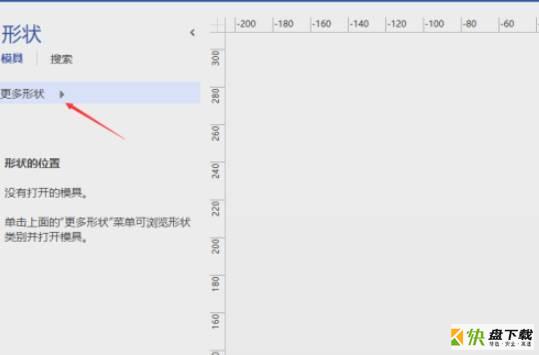
第三步:选择“其他Visio方案”-“尺寸度量-工程”并打开。如下图:
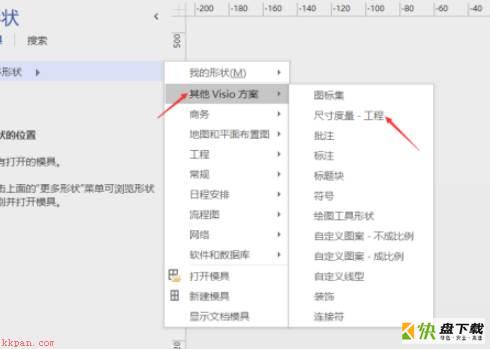
第四步:拖动左边栏的“水平”形状图到右边画布。如下图:
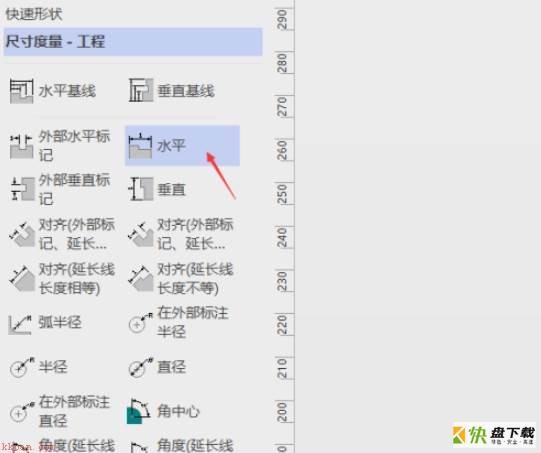
第五步:接下来我们就可以利用“水平”形状图来标识“水平度量尺寸”了。如下图:
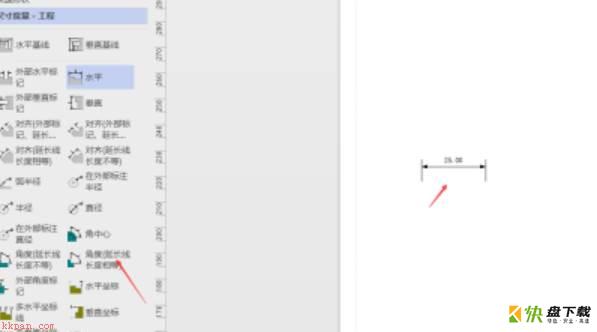
以上就是小编给大家带来的Microsoft Visio如何绘制水平度量尺寸的全部内容,希望能够帮助到大家哦。

Microsoft Visio如何绘制半径度量尺寸图?绘制半径度量尺寸图教程
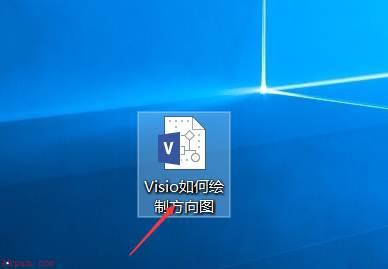
Microsoft Visio怎么绘制方向图?Microsoft Visio绘制方向图教程